
Peter Holmes
0
4750
1480
Jeg har for nylig erhvervet en Chromebook Lav en nem switch til Chromebook nu (og kig aldrig tilbage) Lav en nem switch til Chromebook nu (og kig aldrig tilbage) Jeg har vedtaget, studeret alle Windows OS, tilpasset og til sidst lært at elske hver af dem af forskellige grunde. Er du nysgerrig efter at vide, hvorfor jeg i dag er en Chromebook-fyr? og jeg kunne ikke være lykkeligere. Enheden i sig selv er utrolig let og bærbar, men alligevel robust med fremragende ydelse (Acer Chromebook 14 for Work i tilfælde af at du undrede dig). Det gør mig vil have at arbejde, hvilket forklarer det enorme løft for min samlede produktivitet.
Selvfølgelig har det ikke alle været solskin og regnbuer, især i løbet af den første uge. Den sværeste del ved at skifte til en Chromebook er, at du kun kan installere Chromebook-apps Chromebooks er ikke perfekte - Arbejde rundt om negativerne Chromebooks er ikke perfekte - Arbejde rundt om negativerne Selvom vi for nylig har offentliggjort artikler om Chromebooks iboende positive ting, ville det vær kortsigtet for at foregive, at enhederne er perfekte og uden fejl. , så farvel til dine foretrukne apps til Windows og Mac kun! Men når du først har fundet og slå dig til ro med et par Chromebook-appalternativer, føler du dig hjemme.
Hvis du læser dette som en, der tænker på at skifte til Chromebook, alt hvad du behøver at vide om, at skifte til en Chromebook, alt hvad du behøver at vide om, at skifte til en Chromebook, Chromebooks kører et slank-down operativsystem optimeret til at komme på nettet med bare Chrome-browseren og Chrome-apps. Kan du skifte til en Chromebook? men endnu ikke, her er hvad jeg synes: Chromebooks kommer til kort for specialiseret forretnings- eller kreativt arbejde, men de er perfekte til daglige opgaver De grundlæggende fordele ved at bruge en Chromebook De grundlæggende fordele ved at bruge en Chromebook Chromebooks er meget splittende og en enighed om fordelene ved Googles tilbud er en lang vej fra materialisering. Her er de vigtigste fordele ved at bruge en Chromebook sammenlignet med Windows og Mac. som musik, notater, surfing på nettet, dokumenter og regneark osv. Tjek de følgende apps for at se, om dine behov kan opfyldes med en Chromebook.
1. Afspilning af musik: Nyd

Da Chromebooks er designet til at blive brugt med webapps, ville det bedste være at flytte din lokale musiksamling til skyen (hvilket du kan gøre med Google Play Musik De 7 bedste Google Play Musikfunktioner De 7 bedste Google Play Musikfunktioner Er Google Afspil musik, der er værd at prøve? Her er syv af de mest overbevisende funktioner, som du finder i Googles streaming-musiktjeneste.), Brug din smartphone som din musikafspiller, eller stole kun på streamingtjenester som Spotify eller Prime Music Amazon Prime vs. Netflix og Spotify Combined Amazon Prime vs. Netflix og Spotify Combined Streaming-tjenester er stigende, så det handler om at vælge klogt mellem dem. I denne artikel spørger vi: "Er Amazon Prime bedre end Netflix og Spotify kombineret?" .
Jeg anbefaler ikke at bruge en Chromebook til lokal musikafspilning, fordi de fleste Chromebooks ikke har meget intern opbevaring, så din enhed kan alligevel ikke indeholde mange sange. Men hvis du er død på at gøre dette, Nyd musikafspiller er stort set den eneste gode mulighed for det.
En cool funktion er, at Enjoy kan streame musik fra Google Drev, så det kan være et godt kompromis for dig.
2. Chat: All-in-One Messenger

Mens de fleste aktiviteter har en tendens til at være sværere på en Chromebook, er chat og messaging faktisk nemmere takket være denne smarte app. Med Alt i en, du kan administrere snesevis af forskellige messaging-tjenester ét sted - du behøver ikke længere at jonglere med flere forskellige faner og vinduer.
Populære tjenester, der understøttes af All-in-One, inkluderer WhatsApp, Skype, Slack, Steam, Discord, Telegram, Facebook, Yahoo, ICQ og mere.
3. Noter og opgaver: Knoter
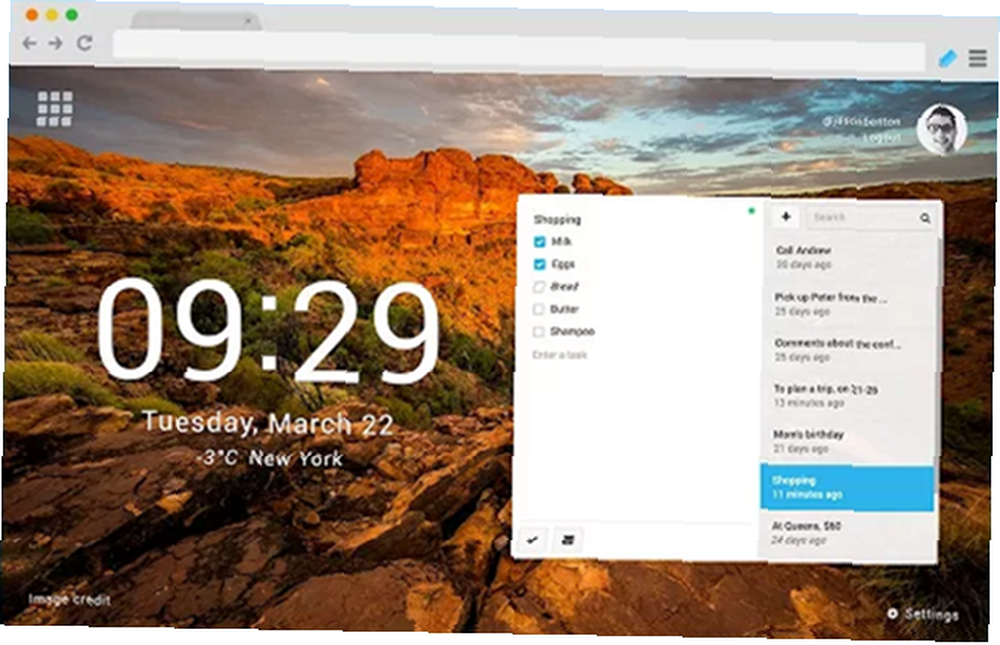
Hvis du har brug for en kraftig notatløsning, kan du altid ty til Evernote eller OneNote. Begge er på toppen af deres spil, og de tilbyder begge webversioner, der stort set er på niveau med deres Windows- og Mac-versioner. Jeg bruger personligt OneNote til mine store notekollektioner.
Men til mindre noter og påmindelser bruger jeg knotes. Denne fantastiske app har alt det, der går til det: super hurtig ydelse, ren og intuitiv grænseflade samt apps til Android og iOS til mobil adgang til dine noter. Det er enkelt, og det fungerer.
4. Tekstredigering: Caret
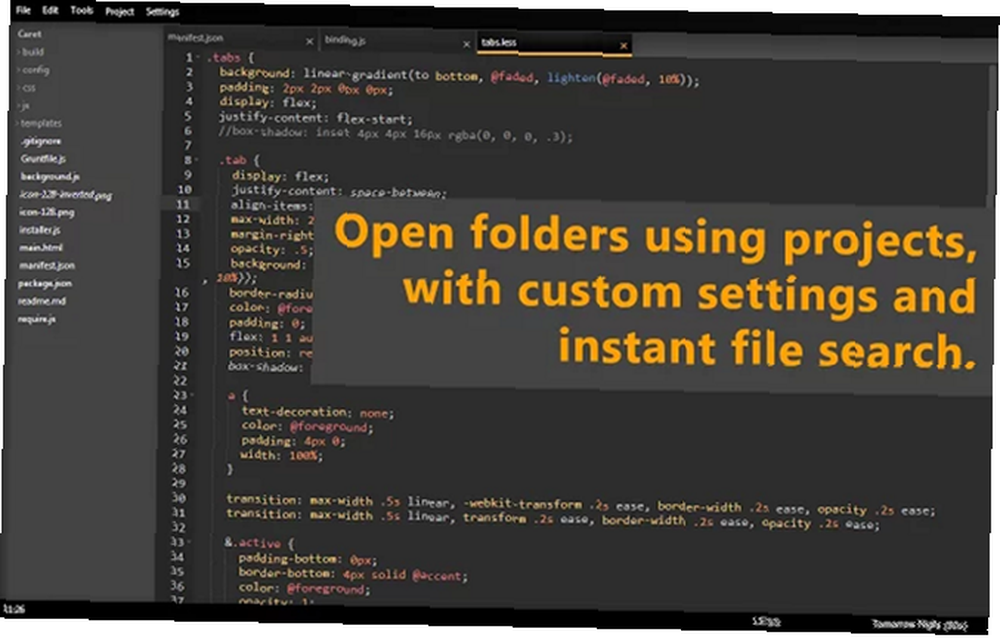
Chromebooks er ikke designet til intens programmering, så hvis du leder efter en kraftfuld tekstredigeringslinje som Sublime Text, Atom Editor eller Visual Studio Code, kan du lige så godt stoppe nu, fordi du ikke vil være tilfreds med noget du finde. Når det er sagt, Indskudstegn fungerer i en klemme.
Det, der er rart med Caret, er, at det kører helt offline, hvilket ikke kan siges for de fleste Chromebook-apps. Det har også de grundlæggende fabrikationer af en seriøs tekstredigerer: redigering af faner, syntaksbelysning, fuldtekstsøgning, projektvisning og en smart kommandopalette. Så længe du er opmærksom på, at det ikke gør meget mere end det, vil du være glad.
Jeg synes, det er klart, at Caret er den bedste tekstredigeringsprogram til Chromebooks Fire af de bedste teksteditorer til din Chromebook Fire af de bedste teksteditorer til din Chromebook Gå glip af at have en simpel tekstredigeringsprogram på din Chromebooks OS? Selvom Google kasserede sin oprindelige app, er der stadig alternativer. , men hvis du ikke kan lide det af en eller anden grund, skal du overveje at prøve Material Neutron i stedet.
5. Distraktionsfri skrivning: Forfatter
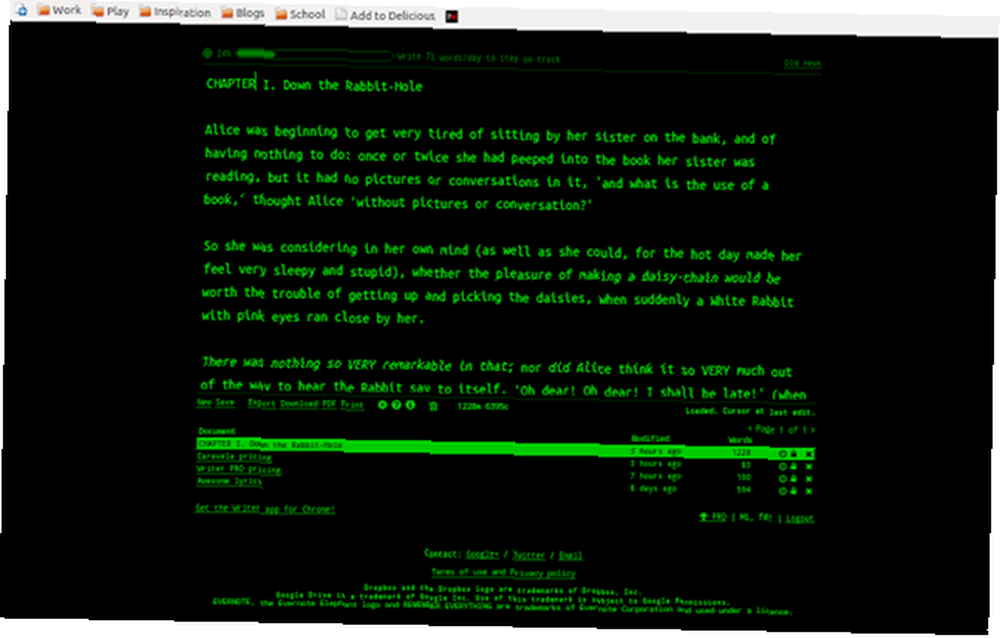
Chromebooks er fantastisk til skrivning, men den eneste ulempe er, at du ikke har adgang til nogen af de fremragende distraktionsfrie forfattere tilgængelige på Windows og Mac. Det faktum, at jeg ikke kan bruge Scrivener eller FocusWriter på min Chromebook, er en rigtig bummer. Forhåbentlig en dag ...
For tiden er den nærmeste ting Forfatter, hvilket faktisk ikke er så slemt. Det fungerer offline, så du kan skrive overalt og overalt, dets farver og skrifttyper er tematiske, så du kan tilpasse det til din fornøjelse, det understøtter ordtællinger og skrivemål, og grænsefladen er helt minimal.
Appen er gratis, men der er en Pro-version med ekstra funktioner som eksport som en e-bog, delbar statistik og streger, eksport til skyopbevaring, filrevisionshistorik og mere.
6. Billedredigering: Pixlr

Photoshop er billedredigeringskongen med GIMP, der kommer tæt på - ingen af dem er tilgængelige på Chromebooks. Og selvom de var det, har de fleste Chromebooks ikke hardwaren til at understøtte den tunge ressourceforbrug, som begge kræver, så det ville være et stykke punkt for de fleste brugere alligevel.
Men der er masser af billedredaktører til Chromebooks Fire fremragende billededitorer til din Chromebook Fire fremragende billedredaktører til din Chromebook Kan du lide at redigere og finpudse billeder, men finder Chromebooks standardeditor for begrænset? Her er nogle alternativer. , og det bedste af dem er Pixlr. Mest bemærkelsesværdigt er grænsefladen, der emulerer udseendet og følelsen af Photoshop og GIMP. Det understøtter også mange af de funktioner, du kan forvente, herunder lag, filtre, børsteindstillinger, kloning, pletheling, avancerede justeringer og mere. Det er overraskende godt.
7. Torrenting: JSTorrent ($ 2,99)

Troede du ikke, at det var muligt at torrent på en Chromebook, gjorde du? Det gjorde jeg bestemt ikke. Men som det viser sig, er der en smuk JavaScript-baseret app kaldet JSTorrent der kan håndtere torrent-downloads perfekt, og det fungerer godt på nyere og ældre Chromebooks.
Og tro ikke, at du behøver at være en pirat for at gøre brug af denne app. Der er mange juridiske grunde til at torrentere 8 Juridiske anvendelser til BitTorrent: Du ville blive overrasket 8 Juridiske anvendelser til BitTorrent: Du ville blive overrasket ligesom HTTP, som din browser bruger til at kommunikere med websteder, BitTorrent er bare en protokol. Du kan bruge din browser til at downloade piratkopieret indhold, ligesom du kunne bruge en BitTorrent-klient til at downloade piratkopieret ... og du bør drage fordel af dem, hvis du ikke allerede er det. JSTorrent er muligvis ikke så funktionsrig som nogle Windows-torrentklienter Beat the Bloat! Prøv disse letvægtige BitTorrent-klienter, slå The oppusten! Prøv disse letvægtige BitTorrent-klienter Våben deler ikke ulovlige filer. Folk deler ulovlige filer. Eller vent, hvordan går det igen? Hvad jeg mener at sige, er, at BitTorrent ikke bør dissideres baseret på dets potentiale for piratkopiering. og Mac-torrentklienter 4 Transmissionsalternativer til Mac BitTorrent-brugere 4 Transmissionsalternativer til Mac BitTorrent-brugere Transmissionen blev slået med malware to gange på et år, så du vil måske overveje en ny Mac-torrent-app. , men det får jobbet gjort.
8. Screen Capture: Clipular
Chromebooks kan tage skærmbilleder ved hjælp af to tastaturgenveje på systemniveau: Ctrl + vinduesomskifter fanger hele skærmen mens Ctrl + Shift + Window Switcher fanger et område på skærmen i henhold til dit valg. Disse er fine, men hvad nu hvis du har brug for lidt mere strøm?
Derefter Clipular kan være noget for dig. I lighed med Greenshot og ShareX (på Windows) eller Grab (på Mac) giver Clipular dig mulighed for at fange en hvilken som helst del af skærmen, annotere den, automatisk gemme til en placering efter dit valg, synkronisere med Google Drev og dele med et enkelt klik til sociale medier. En must-have-app til alle, der tager hyppige skærmbilleder.
Hvad mangler du ikke kan leve uden?
Der er mange Chromebook-misforståelser, der svæver omkring 5 ting, du ikke vidste om Chromebooks, og hvorfor du muligvis vil have en 5 ting, du ikke vidste om Chromebooks, og hvorfor du muligvis vil have en her. Der er 5 ting, du skal vide om Chromebooks, hvis du tænker på at købe en. , det værste er, at Chromebooks er for begrænsede. Det kan have været sandt for 2-3 år siden, men er ikke længere tilfældet nu, hvor webbaserede apps er mere populære. Sandheden er, at de fleste gennemsnitlige computerbrugere sandsynligvis er lykkeligere med en Chromebook end, for eksempel, en tablet eller bærbar computer til samme pris.
Når det er sagt, er jeg fuldt ud klar over, at Chromebooks ikke er for alle. Hvis der er en bestemt Windows- eller Mac-app, som du absolut har brug for, er det måske ikke nu, at du skifter tid. Chromebooks kan gøre meget, men de har stadig en smule at indhente.
Hvordan har du det med Chromebooks? Er der nogen apps, som du absolut har brug for, før du endda kan tænke på at skifte? Del med os ned i kommentarerne nedenfor!











